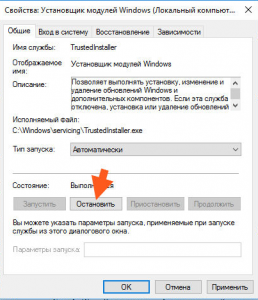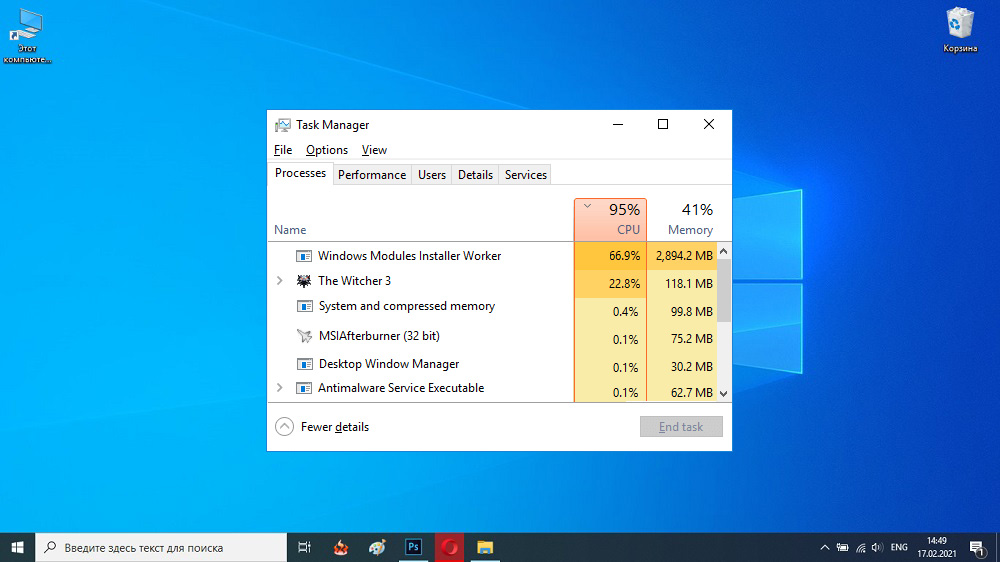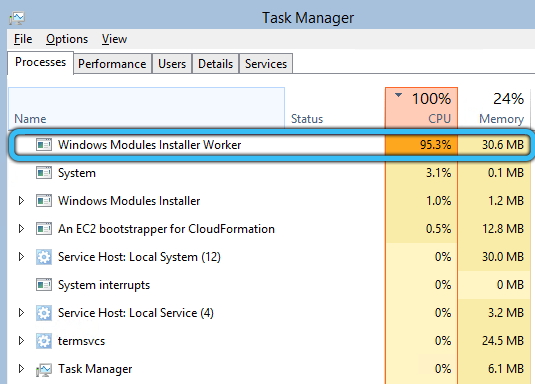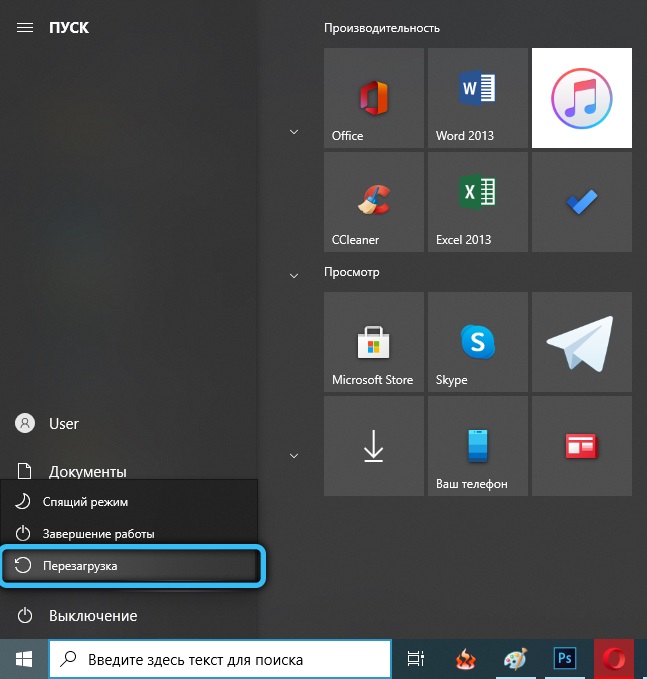Tiworker exe что это за процесс
Windows Modules Installer Worker грузит процессор
Если вы уже установили на свой компьютер Windows 10, то наверняка заметили, что часто, процесс под названием TiWorker.exe (Windows Modules Installer Worker) сильно грузит центральный процессор, оперативную память и жесткий диск компьютера. Иногда, данный процесс, так сильно загружает работу процессора, что выполнение других программ становится невозможным или очень тормозит их.
В данной статье, я хочу вам подробно рассказать, что за зверь такой, процесс TiWorker.exe, из-за чего он грузит сильно компьютер, и как с ним бороться. Полностью отключить или правильно настроить службы Windows.
Windows Modules Installer Worker (TiWorker.exe) – что за зверь?
Для того, чтобы проводить какие-либо настройки Windows 10, давайте разберемся, что за процесс Windows Modules Installer Worker.
Если вы не знаете, как включить или отключить нужные компоненты, то перейдите по пути: «Пуск» — «Панель управления» — «Программы и компоненты» — «Включение и отключение компонентов».
Как правило, отключить или удалить процесс TiWorker.exe нельзя, так как он нужен для правильной работы Windows 10, но проблему можно решить, остановив запускающую его службу.
Если процесс TiWorker.exe грузит ваш процессор, то это означает, что работает служба «Установщик модулей Windows». Процесс грузит компьютер, в то время, когда происходит поиск и установка обновлений Windows 10 или выполняется обслуживание операционной системы.
В большинстве случаев будет достаточно подождать завершения стандартных процессов системы. Для выполнения операции обновления на слабых компьютерах и ноутбуках приходится ждать достаточно долго, так как медленный процессор и жесткий диск долго справляются с поставленной им задачей.
Если не желаете ждать завершения процесса установки обновлений и обслуживания Windows. Возможно вам просто срочно нужен компьютер, то переходим к более решительным действиям.
Идем в меню «Параметры». Для этого, можно воспользоваться комбинацией горячих клавиш Win+I. Открываем пункт «Обновление и восстановление» и заходим в «Центр обновления Windows». Здесь мы с вами проверяем наличие имеющихся обновлений, и если появились новые заплатки для системы, то дожидаемся их загрузки и соответственно установки.
Иногда, при перезагрузке компьютера, если была прервана работа процесса TiWorker.exe, вы можете увидеть черный экран. В этом случае рабочий стол не будет загружен, но вы сможете открыть диспетчер задач. В нем увидите, что наш процесс Windows Modules Installer Worker загрузил ресурсы компьютера по полной. В этом случае не паникуем, а ждем, когда завершатся действия данного процесса и загрузится рабочий стол. Возможно придется подождать минут 30, но это следствие того, что компьютер был не вовремя перезагружен, во время установки обновлений операционной системы. Так же время ожидания, будет зависеть от производительности вашего компьютера, поэтому если ПК достаточно слабый, возможно потребуется много времени.
Некорректная работа центра обновления Windows 10
Процесс TiWorker.exe, возможно, неправильно работает и тормозит ваш компьютер, из-за некорректной работы службы «Центр Обновления Windows». В данном случае, нужно попробовать устранить неполадки. Для этого мы воспользуемся стандартным средством поиска и устранения неполадок Windows.
Далее запускаем по очереди необходимые нам исправления:
После запуска исправлений пробуем повторно запустить установку обновлений Windows 10, в дальнейшем, как система найдет и установит необходимые её обновления, нужно будет перезагрузить компьютер и проверить как себя ведет наш процесс. Если все нормально, то проблему удалось решить, если нет, то переходим к следующему пункту.
Решаем проблему в работе центра обновлений Windows вручную.
Если вам не удалось решить проблему предложенным выше способом и процесс все так же грузит компьютер, то пробуем очистить кэш обновлений. Лежит он по пути С:/windows/ SoftwareDistribution.
Следующим шагом перезагружаемся и выполняем загрузку операционной системы Windows 10. При этом систему запустить чистую, без запуска сторонних служб и программ. После запуска проверяем установлены ли все обновления. Если вам не помогли выполненные действия, то переходим к более кардинальным мерам.
Отключаем процесс TiWorker.exe
Так как вы читаете данный пункт, вероятнее всего, вышеописанные действия не привели к желаемому результату. Соответственно попробуем полностью отключить данный процесс.
Для этого, открываем диспетчер задач, сделать это можно сочетанием клавиш Ctrl+Shift+Esc или же нажав на панель задач правой кнопкой мыши, выбрать «Диспетчер задач». Далее находим и снимаем задачу с Windows Modules Installer Worker.
После, открываем в диспетчере задач вкладку «Службы» и жмем снизу окна ссылку «Открыть службы». Откроется окно со писком служб, ищем службу «Установщик модулей Windows», жмем на ней правой кнопкой мыши, выбираем «Свойства» останавливаем службу и ставим «Тип запуска» — «Отключена». После проделанных операций служба будет остановлена и при перезагрузке системы запускаться не будет. Так же, можно остановить службу «Центр обновления Windows», но тогда, вы не сможете устанавливать обновления даже вручную.
Tiworker exe Windows modules installer worker
Процесс TiWorker.exe в диспетчере задач может завести в тупик даже опытного системного администратора. Это стандартный, но при этом нетипичный процесс, который часто грузит систему, чем вызывает вопросы у пользователей – как отключить процесс. Мы решили ответить на все вопросы, связанные с этим процессом, и подробно рассказали, что такое Windows modules installer worker.
Что такое Windows modules installer worker
Процесс TiWorker.exe это ничто иное, как Windows modules installer worker. В диспетчере задач эта задача именно так и называется:
Если же вы владеете английским языком, то наверняка поймете, что этот процесс «как-то связан» с обновлениями Windows. Если копнуть глубже, то выяснится, что этот процесс напрямую связан с процессом TrustedInstaller, который в свою очередь является ничем иным, как процессом обновления вашего Windows.
Получается, что этот модуль является стандартным, то есть встроенным в вашу ОС изначально, но из-за того, что он запускается не всегда. Отсюда и непонимание, что это такое.
Как отключить
Начнем с главного – вы не сможете удалить файл TiWorker.exe, так как процесс Windows modules installer worker или TrustedInstaller – это штатная функция обновления. Windows не даст вам удалить этот файл ни в каком случае, даже если вы используете специальную программу для удаления софта.
Вы можете отключить работу этого модуля либо на один раз, либо навсегда. Разберемся в каждом способе.
Однократное отключение
Если вы заметили, что процесс активен, и доставляет вам проблемы, например, нагружает систему, когда вам нужна вычислительная мощность, то вы можете отключить работу этого модуля один раз.
Для этого вам нужно выделить процесс в диспетчере задач и затем нажать кнопку «Снять задачу»
Это приведет к остановке процесса обновления. Перед тем, как ОС закроет процесс, она спросит у вас, уверены ли вы в отключении службы, которая напрямую связана с работой Виндовс. Можете смело соглашаться, так как однократное отключение не приведет ни к каким проблемам. Более того, вы сможете даже продолжить работать на ПК, вам не потребуется и перезагрузка.
Как отключить TiWorker.exe
Даже если вы отключите обновления, проблема может остаться, так как сам по себе процесс останется активным и Windows будет иногда к нему возвращаться, а значит, вы иногда будете сталкиваться с трудностями, что ОС перегружена не нужным вам процессом.
Чтобы раз и навсегда избавиться от проблемы, вам нужно:
После этого процесс TiWorker.exe не будет запускаться. Этот способ не влечет за собой проблем в вопросах обновления – вы сможете их установить, но только вручную. Если же вы вовсе отключите и запретите все обновления, то не сможете обновляться, поэтому этот способ отключения TiWorker.exe является лучшим.
Почему TiWorker.exe нагружает процессор
Проблем с TiWorker.exe на нормально работающем ПК быть не должно. Если этот процесс занимает у вас более 50% мощностей процессора, то нужно решать проблему. Возможно, вы давно не обновляли ОС и после обновления ситуация улучшится. Это вариант решения №1. Если же вы регулярно обновляете, а проблема все равно для вас очень актуальна, то вам однозначно нужно попробовать что-то из перечисленных ниже вариантов:
Все это делается через службу «Устранение неполадок компьютера», которую можно вызвать из поиска. Далее перед вами откроется следующая картина:
Tiworker.exe грузит процессор windows 10
Многие пользователи Windows 10 замечают высокую активность процесса Tiworker.exe в диспетчере задач. Зачастую он грузит процессор буквально на 100%. Естественно это вызывает определенный дискомфорт при пользовании компьютером, так как он начинает банально тормозить.
В данной статье мы расскажем о процессе Tiworker.exe, что это такое, почему он грузит процессор и как его отключить.
Что делает процесс Tiworker.exe?
Данный процесс тесно связан со службой обновления Windows 10. Он отвечает за ее работу. Поэтому если вы видите высокую активность данного процесса в диспетчере задач это означает, что в данный момент ваша Windows 10 обновляется или проверяет наличие обновлений.
Причем это могут быть не только обновления самой Windows, но также и ее некоторых компонентов и даже драйверов устройств.
Очень часто высокая активность Tiworker.exe наблюдается практически сразу после установки Windows 10, когда у компьютера есть доступ в интернет.
В этот момент Windows проверяет наличие обновлений и в случае, если они есть, начинает их скачивать и устанавливать. Также в этот момент наблюдается медленная загрузка сайтов в интернете, так как интернет канал забит обновлениями.
Что делать, если Tiworker.exe сильно грузит процессор?
Выхода из этой ситуации 2.
Первый – это дать системе обновиться. Можно поставить компьютер или ноутбук на ночь включенным и с большой вероятностью к утру процесса Tiworker.exe не будет в диспетчере задач или же его активность будет крайне низкой.
Второй вариант это отключение обновлений и службу “Установщик модулей Windows”.
Отключение службы “Установщик модулей Windows”.
Запрещаем автоматический запуск службы обновления
В этом случае Windows 10 не будет обновляться, что, кстати и рекомендуется для не лицензионных копий, так как если ее обновлять с официальных серверов Microsoft есть большая вероятность “слета” активатора.
О том, как отключить обновления системы на Windows 10 написано здесь.
TiWorker.exe грузит процессор: в чём причина и как это исправить
Стабильную работу операционной системы Windows обеспечивают сотни фоновых служб и процессов, выполняющих самые различные задачи. В их число входит и Tiworker.exe, отвечающий за своевременною обслуживание большинства компонентов и утилит.
Однако, ряд пользователей не понаслышке знакомы с проблемой, когда данный элемент сильно нагружает процессор или жёсткий диск, из-за чего компьютер начинает сильно тормозить, периодически зависать, а серьёзные приложения перестают открываться. В данной статье мы рассмотрим причины этого явления и как исправить ситуацию.
Зачем нужен процесс Tiworker.exe
Прежде чем переходить к непосредственному решению проблемы, необходимо иметь полное понимание того, что это за процесс и каково его назначение. TiWorker является системным файлом, обеспечивающим автоматический поиск и установку обновлений, а также запуск и деактивацию наиболее важных компонентов операционной системы.
Удалить его невозможно, однако, даже если по какой-либо причине у вас это получится, скорее всего, вам придётся восстанавливать ОС. Другое дело, можно временно остановить данную программу, причём это никак не отразится на работоспособности устройства.
Почему Tiworker.exe может нагружать систему Windows 10
Основной причиной, по которой Тiworker.exe грузит процессор, как правило, являются стандартные операции по обслуживанию «десятки». Обычно эти задержки носят временный характер и полностью исчезают по факту завершения всех необходимых процедур.
Также слишком большое потребление ресурсов на протяжении длительного времени довольно часто встречается у тех, кто редко проверяет и загружает актуальные версии Windows. Другими факторами, которые могут негативно отразится на показателе нагрузки процессора (75-85%), могут быть:
Как решить проблему с нагрузкой из-за процесса Tiworker.exe
Существует несколько способов решения данной проблемы: от обычной перезагрузки до полного отключения модуля установки. Мы разберём каждый из них. Рекомендуем идти по порядку, последовательно переходя от одного пункта к другому, пока нагрузка не исчезнет.
Перезагрузка ПК
Перед тем как перезапускать компьютер или ноутбук, нужно убедиться, что в текущий момент скачивается апдейт. Выполнив перезагрузку после его скачивания, можно ускорить установку и тем самым снять повышенную нагрузку с процессора.
Автоматическое устранение неполадок
Если перезагрузка не приводит к должному результату: скачивание актуальной версии Windows буквально застывает на месте, а процессор всё также потребляет чрезмерное количество ресурсов, это может свидетельствовать об ошибке в «Центре обновлений». Мы подготовили пошаговую инструкцию по искоренению текущей проблемы посредством стандартного инструмента Windows.
Самостоятельное удаление кэша обновлений
Если после автоматической наладки ситуация не изменилась, следует провести ручную очистку кэша. Заполненный кэш мешает нормальному протеканию процесса обновления, поэтому крайне важно периодически проводить данную процедуру.
Проверка и восстановление целостности повреждённых файлов
При сохранении проблемы необходимо провести восстановление целостности системных файлов. Это делается через ту же консоль.
Чистый старт системы
Если предыдущие варианты не принесли должного результата, обновить систему можно в режиме чистой загрузки Windows (при таком запуске активируются только критически важные драйвера и программы). Обязательно используйте учётную запись администратора. Если у вас её до сих пор нет, зарегистрируйтесь. После чего воспользуйтесь подготовленным нами руководством.
Установка низкого приоритета
В том случае, если нагрузка на процессор является временным эффектом, появившемся во время активных обслуживающих манипуляций», то её можно уменьшить, задав низкий приоритет для Tiworker.exe.
Отключение Tiworker.exe
Данный способ является радикальной мерой, поэтому рекомендуем сначала опробовать все вышеописанные методы. Отключение процесса Tiworker.exe приведёт к тому, что система не сможет автоматически загружать и устанавливать свежие апдейты. Вам придётся самостоятельно, вручную проделывать все необходимые манипуляции.
Остановка работы Центра обновлений Windows
Гарантированно снять нагрузку с аппаратной части ПК можно не только при помощи отключения Tiworker.exe. Альтернатива этому — деактивация Центра обновлений. Здесь мы рассмотрим метод с использованием «Локального редактора политики».
Вирусы, замаскировавшиеся под Tiworker.exe
Если ни один из приведённых выше советов не помог избавиться от проблемы, вполне вероятно, что Tiworker.exe является ничем иным как вирусной программой. Удалять заражённый модуль рекомендуем исключительно при помощи антивирусного ПО. Причём можно использоваться как платные, так и бесплатные приложения (например, Аvast или Dr.Web).
Заключение
По большей части, нагрузка на ЦП носит временный характер, поэтому лучшим решением будет просто дождаться завершения штатного обслуживания. Однако, если у вас нет времени на ожидание или процессор Tiworker.exe работает в аномальном режиме, существует достаточное количество способов снизить его влияние на работу компьютера. В ряде ситуаций самым эффективным методом является полное отключение этого элемента или напрямую от него зависящего Центра обновления. Также не стоит забывать об угрозе заражения вирусами, которые умело маскируются под важные системные файлы. Предварительное сканирование на наличие подобных опасностей каким-либо проверенным антивирусом может помочь избежать лишних манипуляций.
Очень надеемся, что приведённые варианты противодействия нагрузке на процессор были для вас полезными. Если же исправить ситуацию так и не удалось, попробуйте описать в комментариях более подробно свою проблему: что предшествовало её появлению и какие действия уже предпринимались. Также будем рады узнать от тех, кто уже сталкивался с такими трудностями и успешно их решил, какой из способов стал спасительным. Пригодилась ли изложенная нами инструкция, возникли ли какие-то дополнительные сложности? Данная информация поможет нам в будущем создавать более подробные и информативные статьи.
tiworker.exe грузит процессор на Windows 10 – как исправить ошибку
TiWorker – это рабочий процесс WMI (установщик модулей Windows), связанный с Центром обновления Windows. Обычно ошибка возникает после запуска обновления. В этой статье я перечислю 5 методов, которые вы можете использовать, чтобы попытаться остановить работу процессора вашим процессором навсегда.
Если процесс использует всю мощность процессора или его часть, он может замедлить работу компьютера и производительность приложений, работающих на нем. Он также может перегревать процессор, поскольку он постоянно использует все доступные потоки для обработки запросов процессом, в данном случае TiWorker.exe.
Метод № 1 Восстановление поврежденных файлов
Метод № 2 Запустите обслуживание системы
Выберите « Найти и устранить проблемы», а затем нажмите « Просмотреть все» на левой панели.
Пусть средство устранения неполадок запустится. После завершения проверьте, была ли проблема решена или нет.
Метод № 3 Запустите обновления Windows
В системе Windows проверьте наличие обновлений вручную и установите их. Снова, удерживайте клавишу Windows и нажмите X, а затем выберите Панель управления. Нажмите / Нажмите обновления Windows, а на левой панели нажмите Проверить наличие обновлений.
Метод № 4 Чистая загрузка вашей системы
Для чистой загрузки вашего ПК, пожалуйста, обратитесь к этому сообщению: Чистая загрузка
Метод № 5 Запустите проверку системных файлов
Запустите проверку системных файлов. Удерживайте клавишу Windows и нажмите W, затем введите cmd в поле поиска. Щелкните правой кнопкой мыши на cmd и выберите Запуск от имени администратора.
Вы получите черную командную строку, как показано выше. В этом окне командной строки введите sfc / scannow и нажмите ввод.
Это займет от 30 до 50 минут, после его завершения вы получите одно из двух сообщений:
a) Защита ресурсов Windows не обнаружила никаких нарушений целостности (никаких дополнительных действий не требуется, если вы получаете это сообщение)
б) Защита ресурсов Windows обнаружила поврежденные файлы (и т. д.), если вы получили длинное сообщение с начальными строками, например Защита ресурсов Windows обнаружила поврежденные файлы … затем в том же окне командной строки введите и выполните следующую команду.
Dism /Online /Cleanup-Image /RestoreHealth
Вы будете уведомлены на экране после завершения операции очистки. Перезагрузите компьютер и затем протестируйте.